Carplay ist Apples Lösung für die Einbindung von iPhones in das Infotainmentsystem eines PKWs. Wir erklären die Vorteile und Nachteile von (wireless) Carplay. Mit Test-Videos. Plus: Tests der Carplay-Umsetzung von Audi, BMW, Daimler, Ford, Honda, Mini, Porsche, Seat, Skoda, Subaru, Volvo, VW etc. sowie Nachrüstlösungen. Update: Tomtom Go Navigation App zeigt Routenvorschau auf dem Auto-Display.
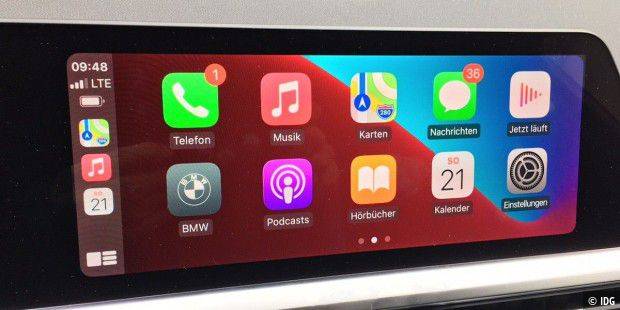
Mit Apple Carplay nutzen Sie im Auto Telefonie, Kurznachrichten, Navigation, Musik-Apps und Siri fast genauso bequem wie direkt auf dem iPhone . Nur eben mit größerem Bildschirm und zusätzlichen Bedienelementen wie zum Beispiel den Lenkradtasten und den PKW-Lautsprechern zur Audio-Ausgabe. Wir stellen Carplay vor, erklären dessen Nachteile und Vorteile und haben die konkrete Carplay-Umsetzung in vielen unterschiedlichen Fahrzeugen getestet.
Fazit zu Apple Carplay
Systemvoraussetzungen für Auto und iPhone
So verbinden Sie iPhone und Auto
So starten Sie Carplay Funktionsweise
Sprachsteuerung für Carplay: Siri
Bildschirmaufbau von Carplay auf dem Fahrzeug-Monitor
Navigation: Apple Karten, Google Maps und mehr
Unterhaltung: Carplay rockt den Wagen
Browser, Youtube, Netflix
Kalender, Office, Mail
Telefonie, SMS, iMessage, Whatsapp Carplay lässt sich auch nachrüsten Alle Einzeltests zu Carplay: Audi, BMW, VW etc.
Alternativen zu Carplay
Sichere Benutzung des iPhones, bekanntes intuitives Bedienkonzept, bewährte Sprachsteuerung ("Hey Siri") - das alles macht Carplay möglich. Carplay bietet einen erheblichen Mehrwert und mehr Sicherheit, denn dank Siri kann man wesentliche Funktionen wie Telefonate oder Navigation nur per Sprache steuern. Die Hände des Fahrers bleiben am Lenkrad und sein Blick weitgehend nach vorne gerichtet.
Besonders die Bereiche Telefonie, SMS-Management und Musik machen mit Siri und Carplay richtig Spaß. Mails lassen sich dagegen nicht innerhalb von Carplay bedienen.
Einen Kritikpunkt der Vergangenheit entschärft Apple zunehmend: Apple lässt immer mehr Fremd-Apps für Carplay zu. So kann man alternative Navigations-Apps wie Google Maps, Waze, TomTom sowie Whatsapp als Messenger nutzen. Damit können sich viele Fahrer ein teures Infotainmentsystem ab Werk sparen.
Richtig cool ist die Kombination aus Wireless Carplay und Wireless Charging, wie es BMW und Mini als erste eingeführt haben. Damit kann das iPhone in der Jackentasche bleiben und der Fahrer erspart sich das Gefummel mit dem Kabel. Ein besonders großer Touchscreen, wie beispielsweise in BMW 740i, Porsche Panamera 4 oder VW Touareg steigern den Spaß mit Carplay noch etwas mehr.
Pro
Einfache Koppelung zwischen iPhone Fahrzeug
Vom iPhone gewohnte Apps und Bedienung auch im Auto. Keine Eingewöhnung nötig.
Intuitiv bedienbar
Größerer Bildschirm als auf dem iPhone
Bekannte Sprachsteuerung
Carplay-Updates mit neuen Funktionen bekommt man über das iPhone. Die Fahrzeugsoftware muss also nicht aktualisiert werden
Contra
Begrenzter Funktionsumfang
Nur begrenzte Anzahl an Apps
Akku des iPhones wird belastet
Mobilfunkvertrag des iPhones belastet
Fahrzeug: Das in Ihrem Auto verbaute Infotainmentsystem muss Carplay unterstützen. Grundsätzlich bieten alle gängigen Automobilhersteller (ausgenommen Tesla. Stand März 2021) die Integration von Apple Carplay an. Unterschiede gibt es nur bei der Unterstützung für wireless Carplay.
Die Option für (wireless) Carplay wird meist zusammen mit der Unterstützung für Android Auto als aufpreispflichtiges Erweiterungspaket für das Infotainmensystem Ihres Autos angeboten. Bei Volkswagen beispielsweise müssen Sie das Ausstattungspaket App Connect kaufen.

Bei einigen wenigen Automobil-Produzenten ist Carplay bereits standardmäßig im Infotainmentsystem des Autos enthalten.
iPhone: Ihr iPhone muss mindestens ein iPhone 5 oder neuer sein. Darauf sollte möglichst das neueste iOS installiert sein.
Entweder über das Lightningkabel (das ist derzeit bei den meisten Automobilherstellern der Standard). Verwenden Sie hierzu am besten das Originalkabel von Apple.
Per Bluetooth und WLAN. Dieses Carplay wireless hat BMW (mit Mini) in der zweiten Jahreshälfte 2016 als weltweit erster Hersteller eingeführt. Bis heute steht Carplay wireless nur bei wenigen Fahrzeugherstellern zur Verfügung, beispielsweise bei neuesten Fahrzeuggenerationen von Audi (mit dem MIB2+) und teilweise auch bei Mercedes-Benz sowie im Porsche Taycan . In den neueren Taycans hat Porsche Carplay wireless ab Werk implementiert. Per Gratis-Software-Update bekommen seit März 2021 aber auch ältere Taycans (Modelljahr 2020) wireless Carplay. Allerdings nicht via OTA, sondern bei einem Werkstattaufenthalt. Der Mustang E-Mach ist der erste Ford mit wireless Carplay.
Sie müssen Ihr iPhone in jedem Auto ein einziges Mal am Infotainmentsystem anmelden und Carplay für die Benutzung auswählen. Danach merkt sich das Auto Ihr iPhone. Von da an ist die Benutzung von Carplay denkbar einfach.
Kabel einstecken: In der Regel reicht es, wenn Sie das iPhone per Lightning-Kabel mit dem USB-Port des Infotainmentsystems verbinden. Das Infotainmentsystem erkennt das iPhone automatisch und startet dann Carplay. Der Bildschirm des iPhones wird dagegen gesperrt.
Kabellos nur mit WLAN und Bluetooth: Bei Fahrzeugen mit wireless Carplay - also zum Beispiel in BMWs - erkennt das Fahrzeug das iPhone immer, sobald es sich im Wagen befindet und WLAN und Bluetooth auf dem iPhone aktiviert sind. Carplay steht dann nach wenigen Sekunden automatisch zur Verfügung.
Carplay „spiegelt“ die Bedienoberfläche des iPhones samt den unterstützen Apps via H.264-Videostream auf den größeren Bildschirm des Wagens. Die Carplay-Oberfläche ist für die Bedienung auf dem Fahrzeug-Display optimiert, außerdem steht Siri als Sprachsteuerung bereit. Apps, die nicht kompatibel zu Carplay sind, zeigt der Fahrzeugbildschirm gar nicht erst an.

Die gesamte Rechenleistung und alle Funktionen (Sprachsteuerung, Navigation, Musikstreaming etc.) liefert das iPhone. Über dessen SIM-Karte läuft auch der komplette Internet-Traffic, den Carplay verursacht!
Die Bluetooth-Koppelung wird nur für Telefonate benötigt. Die Datenverbindung (also zum Beispiel für Musikstreaming, Navigation und Whatsapp) läuft dagegen über das Lightning-Kabel beziehungsweise bei wireless Carplay über WLAN. Ist die Wireless-Carplay-Verbindung eingerichtet und schaltet man dann Bluetooth auf dem iPhone ab, so funktioniert Carplay weiterhin und spielt zum Beispiel Lieder vom iPhone ab. Unterbricht man dagegen die WLAN-Verbindung, so stoppt Carplay sofort. Ohne WLAN also kein wireless Carplay. Aktiviert man WLAN dann wieder auf dem iPhone, so steht Carplay nach einigen Sekunden Wartezeit wieder zur Verfügung.
Wenn Sie wireless Carplay nutzen, können Sie das iPhone in der Jackentasche lassen und trotzdem Carplay verwenden. Idealerweise legen Sie das iPhone aber im Auto in eine Lademulde zum kabellosen Aufladen nach dem Qi-Standard.

Im Test zeigte sich, dass der durchgehende Betrieb von wireless Carplay den Akku nicht sehr belastet. Zumindest so lange man auf die Navigation mit Apple Karten verzichtet. Als wir unsere Fahrt mit dem iPhone 6 begonnen haben, war dessen Akku zu 100 Prozent aufgeladen. Wir haben während der Fahrt durchgehend wireless Carplay genutzt und nahezu ununterbrochen über Apple Music Lieder von unserem iPhone abgespielt. Nach 1 Stunde und 15 Minuten Fahrtzeit zeigte die Akku-Ladung noch 95 Prozent. Unser iPhone 6 hatte also nach 1.15 h Dauereinsatz von wireless Carplay mit Apple Music nur knapp fünf Prozent Akku-Ladung eingebüßt.
Nichtsdestotrotz können Sie das iPhone natürlich auch weiterhin per Lightning-Kabel an eine Bordsteckdose im BMW anschließen, um es aufzuladen. Nur fließen durch das Lightningkabel eben nur Strom, aber keine Daten, wenn sie es via wireless Carplay mit dem Auto verbunden haben.
Sie können ein iPhone in einem PKW natürlich auch ohne Carplay nutzen. Praktisch mit allen modernen PKW-Infotainmentsystemen lässt sich das iPhone via Bluetooth verbinden ; das klappt erfahrungsgemäß sogar mit sehr einfachen Basissystemen. Danach können Sie zumindest über das iPhone telefonieren und Musik vom iPhone über die Lautsprecher des Fahrzeugs streamen. Bei vielen Infotainmentsystemen stehen auch noch weitere Funktionen wie Kurznachrichtenversand oder die Nutzung ausgewählter Internetdienste sowie Siri zur Verfügung.
Doch die Bedienung erfolgt dabei immer über das Infotainmentsystem des PKWs, mit dem Sie sich erst vertraut machen müssen und das sich mitunter nicht so intuitiv wie ein Smartphone bedienen lässt. Diese Eingewöhnung entfällt bei Carplay: Mit Carplay finden Sie sich sofort in jedem fremden Auto zurecht und können ohne Zeitverlust Navigation, Unterhaltung oder Telefonie verwenden.
Alle Auto-Tests der PC-WELT auf einen Blick
Auto-Test-Videos der PC-WELT: Audi, BMW, Daimler, Carplay, Tesla, Porsche, VW
Sie nutzen für Carplay folgende Bedienelemente:
den Fahrzeug-Touchscreen (nur bei älteren Audi- (ohne MIB 2+) und Mercedes-Benz-Fahrzeugen gibt es noch Carplay ohne Touchscreen. Dort benutzen Sie den Controller auf der Mittelkonsole zur Bedienung. Diese Controller können Sie optional zwar auch bei BMW verwenden, dort ist aber immer auch Touch verfügbar)
die klassischen Dreh- und Druckknöpfe des Infotainmentsystems
die Lenkradtasten
Mikrofon und Lautsprecher des Autos
Apples Sprachassistentin Siri. Siri funktioniert in Carplay genauso wie direkt auf dem iPhone.
Unter „Einstellungen, Allgemein, Carplay“ auf dem iPhone sieht man seit iOS 10, welche Apps auf dem jeweiligen Fahrzeug für Carplay zur Verfügung stehen. Vor allem aber kann man im Einstellungsmenü des iPhones einige Apps wie iBooks und Podcasts vom Carplay-Bildschirm entfernen (ausgenommen sind jedoch die Telefon-App, Nachrichten und Karten).
Von dieser Übersicht mit der Konfigurationsmöglichkeit abgesehen spielt der Bildschirm des iPhones während der Benutzung von Carplay keine Rolle. Das iPhone zeigt aber weiterhin seinen Bildschirm an und lässt sich auch bedienen, der Bildschirm wird während der Benutzung also nicht abgeschaltet.
Apple stellte Carplay im März 2014 auf dem Genfer Autosalon vor. Im Rahmen eines Updates für iOS 7 stand Carplay dann erstmals den Benutzern zur Verfügung. Voraussetzung war ein iPhone 5 oder jünger. Seit iOS 10 unterstützt Carplay auch kleine Mini-Bildschirme im Cockpit vor dem Fahrer, sofern der Automobil-Hersteller das vorsieht. Dort können beispielsweise Abbiegehinweise angezeigt werden. Ebenfalls seit iOS 10 soll Carplay auf Widescreen-Bildschirmen besser angezeigt werden. BMW wiederum integriert die Abbiegepfeile einer auf Carplay laufenden Navigation sogar in sein Head-Up-Display.
Carplay, Android Auto, Mirrorlink - das Konkurrenzumfeld
Derzeit gibt es zwei Schnittstellen für die Integration von Smartphones in das Infotainmentsystem moderner PKWs: Carplay von Apple für die Einbindung von iPhones sowie Android Auto für die Einbindung von Android-Smartphone. Das ältere Mirrorlink, mit dem man ebenfalls Android-Smartphones mit dem Auto verbinden kann/konnte, spielt keine Rolle mehr.
Apple lässt nur eine begrenzte Anzahl von Apps für Carplay zu. Unter den Drittanbieter-Apps sind vor allem Whatsapp, Skype, Google Maps, Waze und Tomtom zu erwähnen.
Die Touchbedienung funktioniert zwar sehr gut, hat aber den Nachteil, dass man dafür den Blick vom Verkehrsgeschehen abwenden und auf den Bildschirm schauen muss. Deshalb sollten Sie aus Gründen der Verkehrssicherheit möglichst Siri zur Bedienung von Carplay verwenden.
Siri starten Sie – je nach Fahrzeugaustattung - auf drei unterschiedliche Arten:
Durch einen langen Druck auf die Home-Taste links unten im Carplay-Bildschirm des PKWs
Durch den Weckruf „Hey Siri“. Mit „Hey Siri” können Sie Siri für jede zu Carplay kompatible App direkt und ohne Umwege starten. Das klappt auch mit Navigations- und Musik-Apps von Drittanbietern. Siri nutzt dafür das im Auto eingebaute Mikrofon. Die Sprachausgabe erfolgt über die Lautsprecher des Autos.
Bei einigen Fahrzeugen: Durch einen langen Druck auf die Sprachsteuerungstaste auf dem Lenkrad des Autos.
Tipp: Falls Sie „Hey Siri“ nutzen wollen, aktivieren Sie diese Einstellung vor dem Losfahren in Ihrem iPhone unter "Einstellungen, Siri".
Siri regelt sofort die Lautstärke des Radios herunter, sobald man die Sprachsteuerung aktiviert, zum Beispiel um eine SMS zu versenden. Hat man die Nachricht verschickt, wird das Radio wieder auf laut geschaltet.
Siri bietet via Carplay grundsätzlich den gleichen Funktionsumfang wie auf dem iPhone: Mit Siri kann der Fahrer Anrufe entgegennehmen und starten, Sprachnachrichten während der Fahrt diktieren und abschicken und auch Lieder abspielen lassen. Letztere wahlweise von der Playlist des iPhones oder von verschiedenen Webradio-/Musik-Streaming-Anbietern.
Oder lassen Sie sich den Wetterbericht für eine beliebige Stadt vorlesen, den Geburtstag einer bekannten Persönlichkeit recherchieren, Ihre Termine für den nächsten Tag vorlesen (aus Ihrem Kalender), eingegangene Nachrichten vorlesen oder einen Anruf starten. Man kann Siri problemlos einen Kalendereintrag vornehmen lassen. Und natürlich können Sie mit Siri auch eine Navigation auf der Karten-App starten.
Mobilfunkverbindung und Spracherkennung: Die Leistungsfähigkeit von Siri - sprich: Erkennungsquote und Reaktionszeit - hängt maßgeblich von der Qualität der Mobilfunkverbindung ab. Mit Edge-Tempo geht nichts. So richtig rund funktionierte Siri im Test nur mit einer LTE-Verbindung. Ist die Verbindung schlechter, reagiert Siri nicht nur langsamer, sondern versteht Sie oft auch falsch.
Dieser Aspekt spielt im Auto eine besonders große Rolle, weil die Qualität der Mobilfunkverbindung ständig schwankt. Jeder Tunnel zum Beispiel lässt Siri deutlich langsamer werden. Zudem steigt dann die Fehlerquote bei der Erkennung.
Nach dem Start präsentiert sich der Homescreen von Carplay auf allen Fahrzeugen aller Hersteller mit dem gleichen Homescreen. Wenn man also Carplay einmal genutzt hat, findet man sich sofort wieder zurecht, auch wenn man das Fahrzeug gewechselt hat. Der einzige Unterschied von Fahrzeug zu Fahrzeug ist die Bildschirmgröße und davon abhängig, wie Carplay diesen für die Multiscreenansicht (siehe unten) nutzt.
Der erste Homescreen/Startbildschirm zeigt immer die Kartenapp im Zentrum und im rechten Display-Drittel stehen noch Buttons zum Starten der Sprachsuche sowie zur Bedienung des Medienplayers zur Verfügung. Für den Kalender findet sich ebenfalls noch ein kleiner Ausschnitt, der den letzten Kalendereintrag anzeigt. Startet man dagegen eine andere App, so belegt diese den kompletten Bildschirm.
Wischt man weiter, dann kommen die nächsten Bildschirmseite mit großen Icons für jede Carplay-kompatible App. Wenn man zusätzlich zu den von Apple selbst stammenden Carplay-kompatiblen Apps auch einige Carplay-taugliche Apps von Drittanbietern auf dem iPhone installiert hat, wie Spotify, Stitcher oder TuneIn Radio, dann hat zwei solcher Übersichtsseiten. Zwischen allen Seiten kann man durch eine Fingerwischbewegung bequem wechseln.
Auf der ersten Übersichtsseite finden sich immer die Icons für Telefonie, Musik vom iPhone/Apple Music, Karten-App und Nachrichten sowie die Hörbuch-App. Dazu kommt noch ein Icon, mit der man die aktuelle Musikquelle aufrufen kann. Die Automobil-Hersteller binden zudem ein eigenes Icon ein, das auf den Startbildschirm von Carplay zurückführt. Aber auch Dritt-Anbieter-Apps wie Audible und TuneIn legen hier ihre Icons ab.
Der Carplay-Bildschirm ist aufgeräumt und erfreut das Auge des Betrachters mit großen übersichtlichen Schaltflächen und angenehmer Optik. Alle Schaltflächen lassen sich gut mit dem Finger treffen. Über den Homebutton links unten kommt man immer und von jedem Bildschirm zurück zum Startbildschirm. Ein kurzer Druck auf den Homebutton bringt einen zum Startbildschirm zurück, ein langer Druck startet Siri.
Oberhalb des Homebutton befinden sich am linken Bildschirmrand die Icons für die zuletzt geöffneten Apps. Über diese Icons können Sie mit einem Fingertipp zu diesen letztgenutzten Apps wechseln. In dieser linken Randleiste finden Sie außerdem noch die Uhrzeit und die Anzeige der Qualität der Mobilfunkverbindung.
Standardmäßig navigieren Sie mit der Apple-Karten-App. Diese nutzt die exakten Echtzeitverkehrslageinformationen von Tomtom. Einen Offline-Modus wie Google Maps besitzt die Apple-Karten-App nicht, sie lädt also nicht nur die Verkehrslageinformationen, sondern auch das Kartenmaterial fortlaufend von den Apple-Servern herunter. Bei regem Gebrauch der Karten-App kann das monatliche Frei-Volumen des Mobilfunkvertrags schnell aufgebraucht sein. Danach surfen Sie nur noch mit deutlich gedrosseltem Tempo oder müssen extra zahlen. Und im Ausland außerhalb der EU drohen auch noch Roamingkosten. In abgelegenen Regionen mit schlechter oder überhaupt keiner Mobilfunkverbindung funktioniert die Karten-App nicht (was in unserem Test aber nur selten und nur für ganz kurze Zeit der Fall war und die Navigation nicht entscheidend behinderte).
Solide Navigation: Die Navigation selbst funktioniert einwandfrei, inklusive gesprochenen und angezeigten Abbiegehinweisen und einer zoombaren Kartenansicht. Die Apple Karten-App bietet typische Navigations-Funktionen wie Turn-by-Turn und Verkehrslage-Informationen. Die Kartendarstellung ist übersichtlich, das Routing exakt. Bei der Navigation haben Sie die Wahl zwischen 2D- oder 3D-Ansicht. Die Karte kann man mit dem Finger verschieben und zoomen. Alternativrouten werden automatisch zur Auswahl angezeigt, die gewünschte Route kann man mit dem Finger antippen und auswählen.
Ihre Ziele sprechen Sie entweder mir Siri auf – wofür aber eine gute LTE-Verbindung erforderlich ist – oder geben Sie auf dem Touchscreen ein.
Dom, Plärrer, Tankstellen – kein Problem: Gut klappte die Zieleingabe bei Sehenswürdigkeiten, zum Beispiel bei einem Dom in einer fremden Stadt - hier lotste uns Siri zur richtigen Adresse. Ebenso kannte Siri den Nürnberger Plärrer. Und ruck, zuck lotste uns Siri zur nächstgelegenen Tankstelle. Die Tankstellensuche klappte an verschiedenen Orten einwandfrei. Und das alles nur per Sprachbedienung - top.
Cool: Eine auf dem iPhone gestartete Navigation wird beim Einstecken des Lightning-Kabels nahtlos auf Carplay fortgesetzt. Man kann Siri auch fragen, wo man gerade ist. Siri liefert dann nicht nur den Straßennamen, sondern öffnet auch gleich eine Karte.
Man kann sich von Siri auch ab und zu die voraussichtliche Ankunftszeit ansagen lassen: „Hey Siri, Ankunftszeit?“ Das klappte im Test unkompliziert. In diesem Zusammenhang auch interessant: Den Wetterbericht für einen gewünschten Standort liest Siri auf Wunsch sofort vor.
Abbiege-Hinweise im Cockpit oder Head-Up-Display direkt vor dem Fahrer: Die Apple-Karten-App ermöglicht sogar Turn-by-Turnanweisungen im Kombi-Instrument oder im Head-Up-Display direkt im Sichtfeld des Fahres, falls das Fahrzeug das technisch unterstützt. Das ist zum Beispiel bei BMW der Fall: BMW M340i mit OS 7 im Test - iPhone als Schlüssel, wireless Android Auto, Dashcam.
Wo wurde das Auto geparkt: Die Karten-App Nutzer kann zudem proaktiv daran erinnern, wo das geparkte Auto steht. Das Ganze funktioniert nur, wenn das eigene Auto mit Carplay ausgerüstet ist. Verliert das iPhone die Verbindung zu dem System, merkt sich es automatisch den Ort in der Karten-App. Kurz danach schickt das iPhone eine Benachrichtigung, hier kann man noch die zusätzlichen Infos wie die genaue Parkplatz-Nummer oder den Stockwerk im Parkhaus eintragen.
Seit iOS 12 können Sie auch Navigationslösungen von Drittanbietern verwenden: Google Maps, Waze, Tomtom Go Navigation und Sygic GPS Navigation stehen zur Wahl. Der große Vorteil: Tomtom und Sygic ermöglichen eine komplette Offline-Navigation, das heißt, das Kartenmaterial wird vollständig auf das iPhone heruntergeladen. Und bei Google Maps können Sie vor Fahrtantritt zumindest ausgewählte Kartenabschnitte herunterladen.
Im Laufe der Woche ab dem 10. Mai 2021 erscheint Version 2.6 der Tomtom Go Navigation App für iOS. Damit können Sie dann die Routenvorschau via Carplay auf dem großen Fahrzeugbildschirm starten, sowie sich alternative Routen bei der Planung einer Fahrt anzeigen lassen, inklusive der Information, um wie viel Minuten sich die Reisezeit unterscheidet bzw. wie sich die zu fahrende Distanz verändert. Diese Routenvorschau konnten Sie bisher nur auf der App, nicht aber auf dem Carplay-Bildschirm im Auto betrachten.
Im weiteren Sinne in den Bereich Navigation gehört auch die App Easy park, die seit Februar 2021 kompatibel zu Carplay ist.
In den USA testet Apple in iOS 14.5 Beta eine neue Funktion in Apple Karten, mit der die Benutzer Unfälle, Gefahren und Radarfallen melden können.
Diese neue Apple-Karten-Funktion soll auch innerhalb von Carplay auf dem großen Bildschirm des PKWs zur Verfügung stehen. Ob und wann dieses Feature aber auch nach Deutschland kommt, ist – auch wegen der rechtlichen Rahmenbedingungen (Radarwarner sind in Deutschland verboten) - unbekannt.
Carplay unterstützt diverse Musik-Streaming-Dienste, darunter Spotify, Stitcher, Audible und TuneIn Radio, vor allem aber Apple Music. Webradio konnten wir perfekt über die TuneIn-App von unserem iPhone hören. Carplay unterstützt auch Youtube Music (ehemals Google Play Music): Dazu müssen Sie auf Ihrem iPhone die App Youtube Music installieren.
Bei der Apple-Music-App gibt es Licht und Schatten. Grundsätzlich konnten wir mit dem Befehl „Hey Siri, Musik“ die App starten und sie spielte auch gleich Musik ab. Doch bis wir zu unserem gewünschten Lied durchgedrungen sind, kostete es mitunter einige Zeit. Die dadurch verursachte Ablenkung ist im morgendlichen dichten Verkehr auf dem Mittleren Ring von München nicht unbedingt ein Beitrag zur Steigerung der Verkehrssicherheit. So konnten wir zwar zu den Playlists wechseln, doch die definitiv vorhandene Playlist Best of erkannte Siri via Carplay nicht.
Das Erkennen einzelner Musiktitel klappte dagegen großenteils gut. Wir konnten Siri Musiktitel nennen, die Carplay dann auch sofort abspielte. Mitunter kam es aber vor, dass Siri zwar den Musiktitel erkannte, dann aber die gerade laufende Playlist verließ und den Musiktitel aus einer anderen Quelle abspielte - beispielsweise statt von den auf unserem iPhone 6 gespeicherten MP3s die Version von Apple Music. Die dann allerdings nicht die von uns gewünschte Variante war.
Außerdem konnten wir mit Hilfe von Siri Lieder jederzeit anhalten und auch zum nächsten Titel vorspulen. Wobei sich diese Funktionen über die großen Schaltflächen auf dem Touchscreen des Fahrzeugs schneller ansteuern lassen; dafür ist Siri nicht die beste Lösung.
Alles in allem war die Bedienung des Bereichs Musik über Siri langsamer und mit mehr Fehlern behaftet als über die gut umgesetzte Touchbedienung. Letztere fällt dank der großen Schaltflächen auf dem Fahrzeug-Bildschirm relativ leicht.
Neben Musik, Podcasts und Hörbüchern können Die zum Beispiel Nachrichten mit der n-tv-App empfangen. Damit können Autobesitzer die n-tv Audio-Nachrichten, Podcasts und Talks hören.
Über Carplay können Sie keinen Browser nutzen. Videostreamingdienste unterstützt Carplay ebenfalls nicht.
Eine Office-Lösung fehlt, selbst ein Mailclient ist nicht vorhanden. Sie können also zwar Anrufe via Carplay starten und Kurznachrichten lesen und verschicken, aber keine Mails aufsprechen.
Carplay ermöglicht aber den Zugriff auf die Kalender-App und zeigt zudem Ihre nächsten Termine an.
Telefonate lassen sich problemlos mit Siri via Carplay starten. Wenn Sie einen Anruf tätigen, können Sie wahlweise die Nummern in einem Rutsch aufsprechen oder einen Kontakt aus dem Telefonbuch des iPhones anrufen lassen oder aber die Nummer auch per Ziffernblock eintippen. Auch Facetime-Anrufe sind möglich, sofern zu einem Kontakt ein Facetime hinterlegt ist.
Geht ein Anruf ein, während Apple Music ein Lied abspielt, dann unterbricht Carplay die Musik für den eingehenden Anruf. Ebenso blendet Carplay eine laufende Navigation auf der Apple-Kartenapp für einen eingehenden Anruf aus; die Navigation läuft aber im Hintergrund weiter.
Ebenso unkompliziert konnten wir Kurznachrichten (SMS, iMessages, Whatsapp ) über Siri und Carplay diktieren und verschicken. Siri liest zudem eingegangene Kurznachrichten einwandfrei vor, die man direkt per Sprachbefehl beantworten kann. Dazu diktiert man den Text der Nachricht und verschickt sie dann. SMS/iMessages/Whatsapp-Nachrichten kann man an Nummern oder Einträge aus dem Telefonbuch senden. Hat man eine Nachricht aufgesprochen, kann man sie sich zur Sicherheit nochmal vorlesen lassen und nachträglich nochmal korrigieren. Oder eben abschicken lassen. Tastatureingaben sind dafür nicht erforderlich, alles geht über Siri. Das Verschicken von Nachrichten klappte im Test selbst bei lauten Fahrgeräuschen super.
Wenn man den Menüpunkt Nachrichten wählt, liest einem Siri nicht nur die Voicemails vor, also die Nachrichten auf der Mailbox des iPhones, sondern auch alle Nachrichten, die Apps auf dem iPhone geschickt haben. In unserem Beispiel gab es eine Nachricht von der Sternenatlas-App, die auf ein astronomisches Ereignis hinwies. Ebenso kann man sich Kurznachrichten vorlesen lassen.
Whatsapp: Carplay zeigt einen Hinweis auf eine eingehende Whatsapp an, Siri bietet dann an deren Inhalt vorzulesen und danach zu antworten. Carplay zeigt aber nicht die Whatsapp angehängten Bilder oder Videos an. Auch nicht im Stand bei abgestelltem Motor. Siri weist nur daraufhin, dass ein Bild angehängt ist.
Die bisherigen Whatsapp-Chat-Verläufe können wir in Carplay nicht einsehen. Wir sehen immer nur die Whatsapp-Nachrichten, die auf unserem iPhone eintreffen, während es mit Carplay verbunden ist.
Nachrichten-Sperre: Das iPhone zeigt seit iOS 11 keine eingehenden Nachrichten an, wenn es unter anderem durch die Bluetooth-Koppelung erkannt hat, dass es sich in einem fahrenden Auto befindet („Do Not Disturb While Driving”-Modus). Damit soll die Ablenkungsgefahr für den Fahrer reduziert werden. Der iPhone-Besitzer kann diese Funktion aber abschalten. Sie finden diese Option unter "Einstellungen, Nicht stören, Beim Fahren nicht stören".
Neben den Carplay-Lösungen ab Werk gibt es auch zahlreiche Nachrüstlösungen, beispielsweise auf Amazon und in unterschiedlichen Preisklassen , wie man auch hier sowie in unserem Preisvergleich sieht.
Carplay-Nachrüstlösungen im Preisvergleich
Carplay-Nachrüstlösungen auf Amazon
Sony XAV-AX3005DB im Test: Autoradio mit Carplay, Android Auto und DAB+
Alpine iLX-F903D: Carplay, Android Auto, DAB+ & 9-Zoll-Display nachrüsten
Tipp: Falls bei einer Nachrüstlösung für Carplay in der Karten-App das Icon für die Zieleingabe per Touchscreen nicht angezeigt wird, sollten Sie prüfen, ob gegebenenfalls das entsprechende (grüne) Kabel mit Handbremse beziehungsweise Masse verbunden ist. Denn einige Carplay-Nachrüstlösungen wie beispielsweise das Pioneer AVH-Z5000DAB erkennen anhand der Handbremsstellung, ob der Wagen steht oder fährt. Und das Tastatureingabe-Icon blenden sie nur bei stehendem Fahrzeug ein.
Typischerweise werden die Nachrüstlösungen im Radioschacht des Autos eingebaut. Es gibt aber auch eine Carplay-Nachrüstlösung mit Saugnapf für das Armaturenbrett beziehungsweise für die Windschutzscheibe. Dabei handelt es sich um Carplay Plus A von Orient Enterprises für 300 US-Dollar. Sie müssen also nichts aus- und einbauen, nichts basteln und können diese Carplay-/Android-Auto-Lösung zudem jederzeit zwischen verschiedenen Fahrzeugen wechseln beziehungsweise bei Mietwagen mitnehmen.
Unser erster Eindruck: Carplay lässt sich auf dem Gerät genauso wie ein fest im Fahrzeug ab Werk verbautes Carplay nutzen. Ob allerdings die Performance und die Reaktionsgeschwindigkeit dieser Nachrüstlösung mit den Lösungen ab Werk mithalten kann, können wir nach dem ersten Eindruck auf der Messe CES 2020 in Las Vegas noch nicht beurteilen.
Das "Carplay Plus A" alias "Portable CarPlay/Android Auto/Car Life" ist allerdings nicht auf Amazon verfügbar, sondern nur in dessen Onlineshop und via Alibaba erhältlich.
Mazda bietet für Gebrauchtwagen Carplay zur Nachrüstung an. Voraussetzung ist, dass in dem Neu- oder Gebrauchtwagen das Infotainmentsystem Mazda MZD Connect verbaut ist. Mazda führte MZD Connect erstmals mit dem Mazda 3 im Jahr 2013 an – bis dahin soll sich Carplay also laut Hersteller nachrüsten lassen.
Die Umrüstung zur Nutzung von Apple CarPlay und Android Auto beinhaltet ein Softwareupdate sowie die Installation eines neuen USB-Hubs. Das Smartphone wird dann über Kabel mit dem neuen USB-Hub verbunden, kabelloses Carplay wird also nicht unterstützt.
Sie können Carplay wie auch das gesamte sonstige MZD Connect während der Fahrt über den Multi-Commander auf der Mittelkonsole oder per Sprachsteuerung bedienen. Die Bedienung per Touchscreen ist dagegen nur im Stand beziehungsweise bis zu 8 km/h Geschwindigkeit möglich. Diese Besonderheit hat Mazda schon immer bei seinem Infotainmentsystem MZD Connect gepflegt .
Die Kosten: Die Kosten der Integration von Carplay und Android Auto (den Support für beide Systeme gibt es nur im Paket) belaufen sich als Option für Neufahrzeuge auf 300 Euro und als Nachrüst-Kit auf 220 Euro zuzüglich Einbaukosten. Ein konkretes Beispiel: Für einen Mazda 3, Baujahr 2014, kommt der Einbau des Nachrüstkits insgesamt auf 350 Euro. Wobei nach den uns vorliegenden Informationen Mazda-Händler manchmal mit etwas günstigeren Einbau-Angeboten locken. Der Einbau dauert 1,5 bis 2 Stunden für einen Mazda 3, Bj. 2014.
Falls Sie einen relativ neuen Volkswagen fahren, lassen sich Carplay und Android Auto vielleicht nachträglich freischalten. Laut ADAC ist das bei den meisten Serien-Infotainmentsystemen von Fahrzeugen des Modularen Quer-Baukastens (MQB) ab Golf 7 möglich. Also Polo 6C, Passat B8, Skoda Octavia 5E und Superb etc. Die Freischaltung erfolgt in der Vertragswerkstatt. Voraussetzung ist ein Radio mit Touchscreen.
Nur per VCDS ist die Freischaltung bei Golf 7 und Konsorten dagegen nicht möglich, Sie müssen also definitiv in die Werkstatt. Das ändert sich erst mit dem Golf 8: Hier können Kunden die kostenpflichtige Freischaltung auch direkt aus dem Auto heraus veranlassen, sofern eine Kreditkarte hinterlegt ist. Mehr dazu lesen Sie hier relativ weit unten beim Stichwort "WE Upgrade". Ähnliche nachträgliche Freischaltungen bieten auch Audi, BMW und Mercedes an.
Jetzt wissen Sie alles über Carplay. Doch wie gut haben die Automobil-Hersteller Carplay tatsächlich in Ihre Fahrzeuge integriert? Wir haben Carplay in zahlreichen Modellen getestet. Beachten Sie bitte: Die Tests sind unterschiedlich alt und spiegeln so unterschiedliche Entwicklungsstände von Carplay wider.
Test: Carplay im VW Bus T6.1
Test: Carplay im BMW M3401 - inklusive Test von Apple Carkey
Test: Carplay im BMW 740i - weltweit erster Wagen mit Wireless Carplay Test: Carplay im VW Golf VII Test: Carplay im Porsche Panamera 4 Test: Carplay im Porsche 718 Cayman Test: Carplay in der Mercedes-Benz E-Klasse Test: Carplay im VW Bus T6 Test: Carplay im Seat Ibiza Connect Test: Carplay und kabelloses Aufladen im BMW 525d Test: Carplay im Audi A4 Test: Carplay im Skoda Rapid Spaceback Test: Carplay im VW Touareg mit Google Maps und Sygic Car Navigatio n Test: CarPlay im Opel Astra Test: Carplay im VW Amarok Test: Wireless Carplay mit Wireless Charging im Mini Cooper Test: Carplay im Volvo V90 Test: Carplay im Subaru XV Test: Carplay im Honda Civic T-Roc besitzt Carplay-Support Test: Carplay im Mazda 6 Test: Carplay mit MBUX in der Mercedes A-Klasse Test: Carplay im neuen 3er-BMW mit BMW Intelligent Personal Assistant
Carplay funktioniert im aktuellen VW Bus T6.1 wie gewohnt. Beim teuersten Infotainmentsystem Discover Pro bedienen Sie Carplay auf einem 9,2 Zoll großen Touchscreen mit 1280x640 Pixel Auflösung.
Carplay steht sowohl in der wireless-Variante als auch per Kabel zur Verfügung (Android Auto können Sie dagegen nur mit Kabel anschließen. Mirrorlink unterstützt das Discover Pro im VW Bus ebenfalls noch, doch dieses Infotainmentsystem spielt schon lange keine Rolle mehr).
Allerdings startet die Lenkradtaste immer den VW-Sprachassistenten und nie Siri. Siri können Sie also nur über den Home Button auf dem Touchscreen oder über den Sprachbefehl "Hey Siri" starten.
Ein beim Abstellen des Autos unterbrochenes Lied in Carplay wird beam Neustarten des Autos nicht automatisch wieder gestartet, sondern muss von Hand erneut gestartet werden. Es spielt dann aber an der unterbrochenen Stelle weiter.
Bei Carplay gibt es im VW Bus nichts zu meckern. Der Bildschirm lässt sich gut ablesen und reagiert flott auf Fingerbewegungen. Hinweis: Apple Carkey gibt es im VW Bus nicht.
VW Bus T6.1 im Test: Sprachsteuerung, Digital Cockpit, Navi & Carplay wireless
Wir haben das erweiterte BMW Operating System 7 in einem BMW M340i xDrive Touring getestet, wie es BMW seit Juli 2020 in allen Neu-Fahrzeugen ausliefert. Eine Besonderheit der Carplay-Integration: Navigationsanweisungen der Karten-App von Carplay werden im Head-Up-Display des BMW direkt im Sichtfeld des Fahrers dargestellt. Diese Navigationsanweisungen/Abbiegepfeile auf dem Head-Up-Display lassen auch bei direkter Sonneneinstrahlung auf der Windschutzscheibe perfekt ablesen. Zusätzlich sehen Sie diese Informationen auch noch auf dem Info-Display im Kombiinstrument.
Unseren ausführlichen Testbericht lesen Sie hier:
BMW M340i mit OS 7 im Test: iPhone als Schlüssel, wireless Android Auto, Dashcam
In diesem Fahrzeug steht aber nicht nur wireless Carplay zur Verfügung, sondern erstmals auch Apple Carkey:
Apple Carkey im Test: BMW mit iPhone öffnen und losfahren ("BMW Digital Key")
Weltpremiere: Erster Test von wireless Carplay - im BMW 740i
BMW kam spät. Dafür dann aber gleich richtig gut: Die Integration von Carplay ist nicht nur sehr gut gelungen, sondern funktioniert vom Start weg auch kabellos. Damit sind die Bayern einsame Spitze. Denn BMW war weltweit der erste Automobil-Hersteller, der kabelloses Carplay in seinen Fahrzeugen verbaut!
Wichtig: BMW bietet wireless Carplay in allen seinen Modellen an. Wenn Sie also jetzt ein neues BMW-Fahrzeug kaufen, dann fragen Sie den BMW-Händler nach wireless Carplay. Sie bekommen Carplay entweder in einem Connected-Paket oder gegen Einmalzahlung, alle Details lesen Sie hier.
Ein BMW 740i war unsere Testbasis. Normalerweise erkennt das Carplay-kompatible Infotainmentsystem eines Fahrzeugs ein iPhone, wenn man das Lightningkabel in den USB-Anschluss des Wagens einsteckt. Die zahlreichen Beispiele dafür von Audi, Daimler, Seat, Skoda und Volkswagen finden Sie in diesem Testberichte weiter unten. Im BMW dagegen starten Sie Carplay, indem Sie das iPhone in den Einstellungen von ConnectedDrive einmal für Carplay anmelden.
Wireless Carplay benötigt Bluetooth und WLAN
Dafür müssen WLAN und (!) Bluetooth aktiviert sein. ConnectedDrive stellt via Bluetooth die Verbindung zum iPhone her und erledigt darüber das Setup, die WLAN-Verbindung wird aber zusätzlich benötigt, um die großen Datenmengen zwischen iPhone und BMW zu übertragen. Ist die Wireless-Carplay-Verbindung eingerichtet und schaltet man dann Bluetooth auf dem iPhone ab, so funktioniert Carplay weiterhin und spielt zum Beispiel Lieder vom iPhone ab. Unterbricht man dagegen die WLAN-Verbindung, so stoppt Carplay sofort. Ohne WLAN also kein wireless Carplay. Aktiviert man WLAN dann wieder auf dem iPhone, so steht Carplay nach einigen Sekunden Wartezeit wieder zur Verfügung.
Bequemer geht es nicht
Sollten Bluetooth und/oder WLAN auf dem iPhone abgeschaltet sein, wenn Sie Carplay in ConnectedDrive starten, so fordert Sie das iPhone auf, beide Verbindungsarten zu aktivieren. Das Carplay-Menü finden Sie übrigens auf dem iPhone unter „Allgemein“.
Sobald das iPhone mit ConnectedDrive gekoppelt ist, steht es via Carplay zur Verfügung. Danach können Sie das iPhone zum Beispiel unter der Armlehne der Mittelkonsole ablegen oder noch besser ganz bequem einfach in der Jackentasche lassen. Eine Kabelverbindung ist ja nicht erforderlich, das oft umständliche Einstöpseln des Kabels entfällt.
Die fehlende Kabelverbindung von wireless Carplay hat bei älteren iPhones vor iPhone 8/X aber auch einen Nachteil: Das iPhone wird während der Fahrt nicht aufgeladen. In diesem Fall können Sie ein altes iPhone in eine Wireless-Charging-Hülle packen. Diese Hülle ist aber nicht sicherlich nicht jedermanns Sache ist, schließlich wertet sie die Optik des iPhones nicht gerade auf und macht das iPhone zudem größer und unhandlicher.
Im Test zeigte sich aber, dass der durchgehende Betrieb von wireless Carplay den Akku ohnehin nicht sehr belastet. Zumindest so lange man auf die Navigation mit Apple Karten verzichtet. Als wir unsere Fahrt mit dem iPhone 6 begonnen haben, war dessen Akku zu 100 Prozent aufgeladen. Wir haben während der Fahrt durchgehend wireless Carplay genutzt und nahezu ununterbrochen über Apple Music Lieder von unserem iPhone abgespielt. Nach 1 Stunde und 15 Minuten Fahrtzeit zeigte die Akku-Ladung noch 96 Prozent, die aber bereits wenige Sekunden nach unserer Ankunft und nachdem wir Carplay abgeschaltet hatten auf 95 Prozent umsprangen. Unser iPhone 6 hatte also nach 1.15 h Dauereinsatz von wireless Carplay mit Apple Music nur knapp fünf Prozent Akku-Ladung eingebüßt.
Nichtsdestotrotz können Sie das iPhone natürlich auch weiterhin per Lightning-Kabel an eine Bordsteckdose im BMW anschließen, um es aufzuladen. Nur fließen durch das Lightningkabel eben nur Strom, aber keine Daten.
Optik und Bedienung
ConnecedDrive blendet für Carplay ganz links auf dem Startbildschirm im BMW einen eigenen, etwas versteckt wirkenden Menü-Punkt ein. Sofern Sie aber gerade ein Lied von Apple Music abspielen, zeigt das Icon Media/Radio-Icon ganz links das Cover des gespielten Albums an.
Über den Menü-Punkt „Media/Radio“ können Sie jederzeit zwischen Carplay und anderen Unterhaltungsmedien wie zum Beispiel Radio (FM und DAB+) oder Bluetooth-Streaming wechseln. Das klappte im Test reibungslos. Sie können also kurz mal die aktuellen Nachrichten via Radio empfangen und dann wieder zu Apple Music zurückkehren.
Nützlicher Splittscreen
Das Infotainmentsystem ConnectedDrive verfügt über eine Splitscreen-Darstellung. Falls Sie diese aktivieren, sehen Sie links Carplay – entweder den Startbildschirm mit den Icons oder eine konkrete App wie Telefon, Music, Nachrichten oder Karten – und rechts daneben eine Information aus dem übrigen ConnectedDrive: Zum Beispiel eine laufende Navigation (wenn es sich dabei nicht um die Apple Karten-App handelt, sondern um die im BMW eingebaute Navigation) oder das Radio des BMWs. Top: Diese Split-Screen-Darstellung bietet perfekten Überblick, etwas vergleichbares stellt derzeit kein anderer Automobil-Hersteller zur Verfügung. Sie können also zum Beispiel auf dem linken Bildschirmteil verfolgen, welches Lied gerade Apple Music abspielt. Oder einen Anruf über Carplay und Ihr iPhone tätigen. Oder mit Siri eine Nachricht aufsprechen und verschicken. Und sehen gleichzeitig auf dem rechten Bildschirmteil die nächste Abfahrt für Ihre im Hintergrund laufende Navigation.
Sprachansagen und Apple Music harmonieren gut
Die Sprachansagen der Navigation blendet ConnectedDrive immer ein und lässt dafür immer kurz Apple Music verstummen. Sobald die Navigationsansage abgeschlossen ist, spielt Apple Music sein Lied weiter ab.
Tipp: Es macht durchaus Sinn für die Navigation die im BMW verbaute Lösung zu verwenden und nicht Apple Karten von Carplay. Weil Letztere fortlaufend Kartendaten aus dem Internet bezieht, was zu Lasten Ihres Mobilfunkvertrags geht. Sollten Sie sich aber vor Ort besonders gut orientieren wollen, so können Sie jederzeit die Karten-App als Ergänzung zur BMW-Navigation starten.
Bedienung von Carplay im BMW
Sie können Carplay auf vier verschiedene Weisen bedienen: Per Touch-Eingabe, über den iDrive-Controller auf der Mittelkonsole, per Siri-Sprachbefehl und teilweise auch über die Lenkradtasten. Diese vier Bedienkonzepte arbeiten super und ergänzen sich sehr gut. Typischerweise bedient der Fahrer Carplay mit einer Kombination aus Fingerdruck, Fingerwisch und Sprachbefehl an Siri. Sie können zwischen den einzelnen Apps und den Untermenüs, Musiktiteln und Telefonbuchkontakten aber auch mit dem iDrive-Controller navigieren und auswählen. Mit den Lenkradtasten können Sie außerdem die Lautstärke einstellen und mit einem langen Druck auf die Sprachsteuerungstaste rechts im Lenkrad Siri starten (ein kurzer Druck startet die serienmäßige Sprachsteuerung im BMW).
Der Vollständigkeit halber sei noch erwähnt, dass die neue Gestiksteuerung im BMW 7er auch für Carplay zur Verfügung steht. Allerdings ist diese Funktion noch nicht ganz so zuverlässig wie die die Bedienung per Lenkradtasten oder Drehknopf am Armaturenbrett.
Spitzen-Bildschirm
Der Bildschirm im BMW kann bei Carplay aus drei Gründen besonders überzeugen: BMW verbaute im Unterschied zu anderen Premium-Herstellern wie Audi oder Daimler von Anfang an einen Touchscreen. Das erleichtert die Bedienung von Carplay deutlich und macht dieses im BMW deutlich intuitiver als in älteren Fahrzeugen von Audi oder Mercedes. Zweitens reagiert der Touchscreen im BMW sehr schnell und zuverlässig auf Fingereingaben, wir mussten im Test keine einzige Eingabe wiederholen und tippten kein einziges Mal daneben. Und drittens ist der Touchscreen einfach riesig: 10,25 Zoll. Das erhöht die Treffsicherheit mit dem Finger und erleichtert die Ablesbarkeit.
ConnectedDrive und Carplay im Parallelbetrieb
Sehr gelungen ist der gleichzeitige Betrieb von ConnectedDrive und Carplay. So können Sie problemlos das eingebaute Radio spielen lassen und dazu die Karten-App von Carplay nutzen. Oder zwischen dem eingebauten Radio und Apple Music beziehungsweise Spotify von Carplay hin- und herspringen. Oder sich von der eingebauten BMW-Navigation lotsen lassen und dazu Apple Music spielen lassen. Alles kein Problem, wie wir im Test feststellen.
Headup-Display und Carplay
Extra-Plus: Sogar in seinem Head-Up-Display (HUD) unterstützt der BMW Carplay. So können Sie sich mit dem Rändelrad rechts im Lenkrad im HUD den aktuellen Musiktitel von Apple Music anzeigen lassen und mit einer Drehbewegung im Rändelrad zum nächsten Titel oder zum vorangegangen wechseln. Das haben wir so noch in keinem anderen Fahrzeug gesehen – top bequem und sicher, weil sie dabei nach vorne blicken können und nicht nach unten auf den Touchscreen Ihren Blick abwenden müssen. Sie können zudem auch bei laufendem Carplay sich schnell mal den Radiosender von ConnectedDrive im Head-Up-Display anzeigen lassen und mit dem Rändelrad rechts im Lenkrad ändern. Während Carplay im Hintergrund weiterläuft und Apple Music sich jederzeit wieder starten lässt.
Fazit: Wireless Carplay im BMW 7er überzeugt
Wireless Carplay im BMW 740i ist eine beeindruckend runde Lösung. Kein Kabelgefummel nach dem Einsteigen, sondern einfach losfahren und Apple Music genießen. BMW hat nicht nur als weltweit erster Automobil-Hersteller wireless Carplay in einen großen Teil seiner Fahrzeuge integriert, sondern das vom Start weg auch gleich richtig benutzerfreundlich hinbekommen. Das Zusammenspiel von einem großen, gut ablesbaren und reaktionsschnellen Touchscreen mit Extras wie Splitscreen und einer pfiffigen Integration in das Head-Up-Display mit Bedienung per Lenkradtaste macht Carplay im BMW zur besten bisher getesteten Carplay-Lösung.
Volkswagen bietet auch im Golf VII unter dem bekannten Menü-Punkt App-Connect wie gehabt Apple Carplay, Android Auto und Mirrorlink an. Am Bedienkonzept hat sich nichts geändert: Sie bedienen Carplay wie gehabt vor allem über den Touchscreen und zusätzlich mit Hilfe von Siri. Siri ist standardmäßig bei der Eingabe von iMessage und zum Starten von Telefonanrufen das Mittel der Wahl.
Sobald die Navigation von Carplay mit Apple Karten läuft, wird die Navigation des Discover Pro abgebrochen.
Gut: Links im Carplay-Dock finden Sie die zuletzt geöffneten Apps. Neben Touchscreen und Sprachsteuerung funktionieren auch einige Lenkradtasten im Golf mit Carplay. So startet ein langer Druck auf die Sprachtaste rechts im Lenkrad Siri, ein kurzer dagegen die VW-Sprachsteuerung.
Fazit: Dank des reaktionsschnellen 9,2-Zoll-Touchscreens lässt sich Carplay im VW Golf zuverlässig bedienen.
VW Golf Update: 9,2 Zoll Display, Active Info Display, Gesten, Stau-Assistent
Für den Panamera 4 hat Porsche das Infotainmentsystem Porsche Communication Management komplett überarbeitet. Es basiert jetzt auf dem Modularen Infotainment-Baukasten II der Volkswagengruppe (MIB II) und trägt den Namen "Porsche Advanced Cockpit". Herzstück ist der 12,3 Zoll große Touchscreen in der Mitte des Armaturenbretts. Er reagiert schnell auf Fingereingaben und erleichtert durch seine Größe das Treffen der Icons. Das ist die perfekte Basis für Carplay.
Genauso wie BMW bietet Porsche für Carplay einen zweigeteilten Bildschirm an. Links und in der Mitte befindet sich das Carplay-Menü. Und im rechten Drittel können Sie sich zum Beispiel die Navigationskarte der Porsche-eigenen Navigation zusätzlich anzeigen lassen, denn Sie können zeitgleich mit Carplay auch die Porsche-Navigation anstelle der Karten-App von Carplay nutzen. Damit schonen Sie das Datenvolumen Ihres Mobilfunkvertrags.
Unser Video stellt das PCM im Panamera und Carplay detailliert vor:
Die Bedienung von Carplay im Panamera erfolgt genauso wie im Cayman 718 oder wie im BMW 740i: Große Icons machen die Bedienung des Touchscreens treffsicher, der Bildschirm reagiert rasch und zuverlässig, und Sie können zudem Siri nutzen. Siri starten Sie wie gehabt mit einem langen Druck auf die Sprachsteuerungstaste links hinterm Lenkrad (ein kurzer Druck startet dagegen die Porsche-Sprachsteuerung). Die Lautstärke von Apple Music steuern Sie mit den Lautstärketasten links im Lenkrad und mit dem Regler auf der Mittelkonsole.
Carplay steht nur auf dem zentralen Bildschirm vorn zur Verfügung, nicht aber auf dem zusätzlich im Fond verbauten Display. Wenn zudem vorn Carplay aktiviert wird, dann kann man auf dem Display für die Rücksitze keinen Radiosender mehr einstellen.
Fazit: Carplay im Porsche Panamera 4 gefällt auf Anhieb und lässt sich gut bedienen. Einziges Manko: Wir vermissen wireless Carplay.
Carplay im Porsche 718 Cayman
Das Porsche Communication Management (PCM) integriert Carplay auch im Cayman ohne Controller auf der Mittelkonsole, sondern mit Touchscreen. Das ist aber keineswegs ein Nachteil, weil sich Carplay per Touch ohnehin besser bedienen lässt als per Controller.
Der Touchscreen fällt im Cayman allerdings relativ klein aus, nur sieben Zoll misst die Bildschirmdiagonale. Das ist für ein Premium-Fahrzeug unter dem Durchschnitt und entspricht zum Beispiel der Touchscreengröße im deutlich günstigeren Mazda 3.
Je kleiner der Bildschirm ist, desto schwerer tut sich der Fahrer natürlich damit die richtigen Icons zu treffen.
Porsche kompensiert das ein klein wenig dadurch, dass sich der Touchscreen relativ nahe vorm Fahrer befindet. Ein Cayman ist eben nicht ganz so geräumig wie ein BMW 740i oder eine E-Klasse. Trotzdem wäre ein 10-Zoll-Touchscreen wie im BMW 740i deutlich besser geeignet.
Fairerweise muss man aber anmerken, dass Porsche bereits eine neuere Variante des PCM mit einem größeren Bildschirm, der 12,3 Zoll groß ist, im neuen Panamera ausliefert (siehe oben). Diese Bildschirmgröße entspricht der in der E-Klasse von Mercedes-Benz. Das ist dann für Carplay perfekt.
Von dem etwas klein geratenen Touchscreen abgesehen, gibt es an Carplay im 718 Cayman nichts zu kritisieren. Der Bildschirm reagiert schnell und zuverlässig auf Fingereingaben, Siri arbeitet wie gewohnt und die Lenkradtasten sowie die Tasten unterhalb des Touchscreens stehen teilweise ebenfalls zur Verfügung. So startet der Fahrer bei eingeschalteter Zündung mit einem langen Druck auf die Sprachsteuerungstaste Siri (mit einem kurzen dagegen die Sprachsteuerung von Porsche). Auch die Lautstärke-Tasten im Lenkrad und unterhalb des Bildschirms funktionieren unter Carplay.
Die Verbindung zwischen iPhone und PCM erfolgt über das Lightningkabel, wireless Carplay bietet der Porsche im Unterschied zum BMW nicht. Die USB-Buchse in der Mittel-Konsole ist etwas schlecht erreichbar, weil Porsche sie nur knapp über dem Boden der Ablage verbaut. Dadurch ist das Einstecken des Lightning-Kabels etwas fummelig.
Fazit
Alles in allem gefällt uns Carplay im Porsche 718 Cayman gut, nur der Touchscreen ist zu klein.
Daimler verbaut in der seit April 2016 verkauften E-Klasse ebenfalls Carplay. Sie schließen in der E-Klasse ein iPhone an den USB Port 0 vorne in der Mittelkonsole an. Kabelloses Carplay funktioniert dagegen nicht.
Dieses ausführliche Video stellt das Infotainmentsystem der aktuellen Mercedes-Benz E-Klasse vor. Inklusive Carplay:
Lese-Tipp: Mercedes-E-Klasse-Test - Riesen-Display und clevere Touchcontrols
Apple Carplay profitiert in der E-Klasse vom beeindruckenden 12,3 Zoll/31,2 cm großen Bildschirm ganz besonders. Denn aufgrund der enormen Bildschirmgröße findet man leichter den gerade aktiven Menü-Punkt. In der E-Klasse fehlt nämlich genauso wie im Audi A4 der große Touchscreen, man muss also bei Carplay in der E-Klasse den gewünschten Menü-Punkt mit dem Comand Controller auf der Mittelkonsole auswählen: Durch Drehen und Drücken. Ein einfaches Tippen auf das Bildschirm-icon geht in der E-Klasse mangels Touchscreen nicht.
Damit steigt etwas die Ablenkungsgefahr, weil der Fahrer auf dem Bildschirm erst schauen muss, wo der Cursor aktuell steht, um dann mit dem Comand Controller das gewünschte Icon auswählen zu können. Allerdings steht immerhin auch Siri zur Verfügung, was die Bedienung von Carplay deutlich erleichtert.
Von dem Problem des fehlenden Touchscreens einmal abgesehen ist Daimler die Integration von Carplay aber gut gelungen. Besonders hervorzuheben ist die weitgehende Integration der Bedienelemente am Lenkrad, die einigermaßen schlüssig ist und sich damit wohltuend von dem Chaos einiger anderer Automobilhersteller unterscheidet.
Bei Carplay funktionieren nur die Telefontasten rechts vom Lenkrad nicht. Die „Zurück zum Hauptmenü“-Taste rechts bringt einen zur Carplay Home-Seite. Siri kann man durch langen Druck auf die rechte Lenkradtaste für die Sprachsteuerung starten.
Von den linken Lenkradtasten funktionieren „lauter“ und „leiser“ sowie „lautlos“. Die beiden pfiffigen Touchcontrols sind dagegen ohne Funktion bei Carplay. Der Lautstärkeregler auf der Mittelkonsole funktioniert bei Carplay ebenfalls so wie er soll.
Fazit : Alles in allem konnten wir Carplay in der E-Klasse solide bedienen, doch der Touchscreen fehlt nun einmal.
Volkswagen bietet mit App-Connect eine aufpreispflichtige Sammel-Schnittstelle an, über die man Apple Carplay, Android Auto und Mirrorlink in das Infotainmentsystem Discover Media Plus des VW Busses T6 integrieren kann. Das Discover Media Plus ist das leistungsfähigste Infotainmentsystem, das Volkswagen im VW Bus der aktuellen Generation T6 in der Ausstattungsvariante Mutlivan Highline anbietet. Wir stellen Ihnen das Discover Media Plus ausführlich in einem separaten Artikel vor:
Hauptartikel : Test des Infotainmentsystems Discover Media Plus im VW Bus T6
Apple Carplay kann im T6 einen 6,3 Zoll großen Bildschirm nutzen. Wie schon bei anderen Fahrzeugen der Volkswagengruppe erkennt das Infotainmentsystem automatisch, wenn man ein iPhone per Lightning-Kabel mit dem USB-Port des Fahrzeugs verbindet. Der T6 startet dann sofort den Menü-Punkt App-Connect im Menü des Infotainmentsystems Discover Media Plus und danach Carplay.
Die Lenkradtasten des VW Busses stehen teilweise zur Bedienung von Carplay zur Verfügung. Mit den Lauter- und Leiser-Tasten kann man die Lautstärke in Carplay bequem regulieren. Die Lenkradtasten für Lied vor- und zurückspulen funktionieren ebenfalls mit Carplay einwandfrei.
Die Telefontaste am Lenkrad ist dagegen ohne Funktion bei laufendem Carplay. Sie startet also auch nicht die eingebaute Freisprecheinrichtung des Discover Media Plus. Die ebenfalls vorhandene Lenkradtaste für die Sprachsteuerung startet bei einem kurzen Druck die Sprachsteuerung des VW und bei einem langen Druck Siri. Sie können Siri im T6 also nicht nur durch den vom iPhone gewohnten langen Druck auf die Home-Taste links unten auf dem Touchscreen des Discover Media Plus oder durch den Weckruf „Hey Siri“ starten, sondern auch mit der entsprechenden Lenkradtaste.
Von den drei im VW Bus T6 Multivan integrierten Smartphone-Schnittstellen ist Carplay mit Abstand die gelungenste. Sie lässt sich vergleichsweise unkompliziert und zuverlässig bedienen und bietet dem iPhone-Besitzer das gewohnte Look&Feel seines Smartphones auch im Auto. Dank Siri und der großen, treffsicheren Icons lenkt Carplay nur wenig vom Autofahren ab, insbesondere bei Telefonie und Kurznachrichten. Das einzige kleine Handicap im VW Bus ist der zu tief eingebaute USB-Port, der das Einstecken des Lightning-Kabels zu einem mühsamen Gefummel macht. Hier würde wireless Carplay eine spürbare Erleichterung bringen.
iPhone-Besitzern, die sich einen VW Bus T6 kaufen, ist das Ausstattungs-Paket App-Connect mit Carplay ganz klar zu empfehlen.
Wenn man das iPhone, in unserem Fall ein iPhone 6, per Lightningkabel mit dem Infotainmentsystem verbindet, startet automatisch das Carplay-Menü auf dem Bildschirm des Seats. Der Schriftzug Carplay ersetzt dann den Menü-Punkt Full Link auf dem Startbildschirm des Seats. Unter Full Link umfasst Seat neben Carplay auch Mirrorlink und Android Auto für Android-Smartphones.
Eine bestehende Bluetooth-Verbindung zwischen Smartphone und Seat-System wird automatisch beendet, sobald man die USB-Verbindung herstellt. Sie können danach also nicht mehr über ein via Bluetooth gekoppeltes Smartphone telefonieren oder dessen Musik via Audiostreaming abspielen. Die Telefonie erfolgt nun exklusiv über das iPhone. Eine eingelegte CD kann man aber problemlos abspielen, während Carplay läuft. Das eingebaute Radio läut ebenfalls weiter, während man Carplay nutzt, ebenso die eingebaute Navigation. Nicht jedoch der Bereich Medien und auch nicht die Freisprechanlage des Seats - hier
